Грабим Audio CD диск
Грабить или рипать в английском языке имеет приблизительно одно и то же значение
В русской сборке foobar2000 это звучит, как Извлечь звуковые дорожки
Суть рипания Audio CD дисков состоит в том, чтобы преобразовать звуковые дорожки диска в музыкальные файлы для использования их в аудио проигрывателях
Это очень удобно, так как сам диск в привод вставлять уже не нужно будет, кроме того, вся библиотека будет хранится на жестком диске или в памяти устройства
Ничего сложного в этом нет, сначала грабим диск, затем ищем обложку при помощи этой крошечной утилитки

Все картинки по умолчанию будут сохранены приблизительно по этому пути
C:\Users\Пользователь\Pictures\Album Art
Картинка для обложки должна обязательно находиться в папке с музыкальными файлами поэтому, картинку нужно скопировать, из папки Album Art в папку с альбомом
Имя у картинки должно быть cover.jpg или cover.png
1. Вставьте в привод CD Аудио диск и дождитесь, когда он раскрутится, индикатором, что он готов к работе послужит запуск окна Автозапуск (см рис 1)
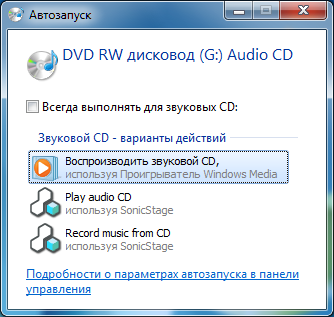
рис. 1
2. Откройте проигрыватель foobar2000
3. И быстро примените команду Файл -> Открыть аудио CD…
4. В открывшемся небольшом окне жмём кнопку Извлечь звуковые дорожки (см рис 2)
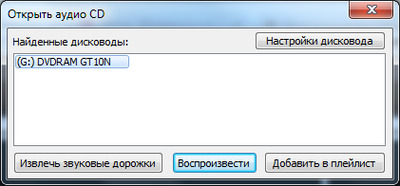
рис. 2
5. Убедитесь, что в самом нижнем поле Действия (см рис 3) выбран формат конвертации FLAC или FLAC [создать образ]
Тут не спешите, прежде чем грабить, дочитайте эту статью до конца
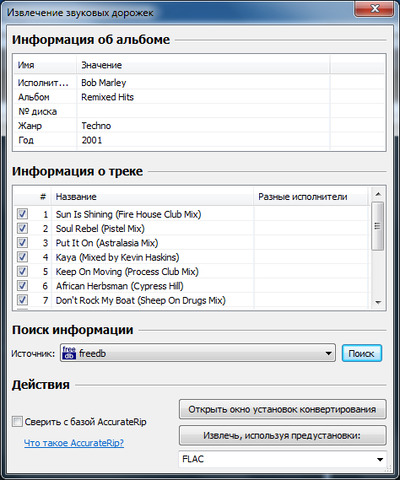
рис. 3
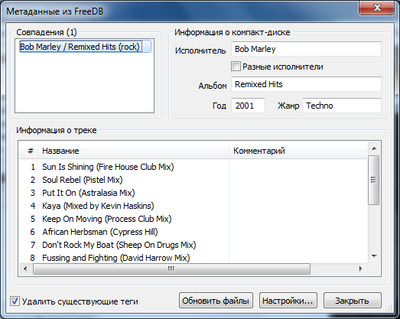
рис. 4
Если в поле Действия выбрать команду FLAC то конвертация будет в потрековом виде, если выбрать команду FLAC [создать образ] то после конвертации у вас получатся все треки в одном файле и с вшитым в него cue файлом
6. Если на диске не окажется названий песен и исполнителей, можно попытаться найти информацию о дорожках этого диска, выбрав в поле Источник: (см. рис 3) интернет базу данных freedb
При удачном поиске в базе данных, примените команду Обновить файлы (см рис 4)
Теперь, после обновления данных, вместо, например, названия дорожки Трек CD 01 в плейлисте будет отображаться исполнитель и название песни
7. Жмём кнопку Извлечь, используя предустановки: и терпеливо ждем окончания конвертации (см рис 5)

рис. 5
Все файлы будут сконвертированы в автоматическую созданную папку C:\Converter
Советы
Настройки дисковода в foobar2000 не меняйте, меняйте, только если есть проблемы
Например, вы получили сообщение типа "…дисковод не найден в базе данных"
Идем сюда и в предложенном списке находим свой привод
Укажите правильный Correction Offset для вашего привода вручную (без плюсика) в поле Коррекция смещения при чтении
В контекстном меню Безопасное извлечение звуковых дорожек выберите Нормально
Путь к настройкам дисковода будет по команде Файл -> Открыть аудио CD...
После конвертации, выделите в плейлисте все треки и примените команду Утилиты -> Сохранить внешний CUE файл как...
- Как воспроизвести или записать Аудио CD диск?
Идём сюда
При конвертировании с Audio CD диска музыку на активном приводе слушать нельзя
|